
這次主角是iMac5K 2015Late加裝WD5T黑標大容量硬碟入內,由於iFixit網站介紹的是去年版本的5K拆裝所以一些螺絲腳位有變動,但是整體來說算蠻容易的---
改裝前各項數據如下圖---

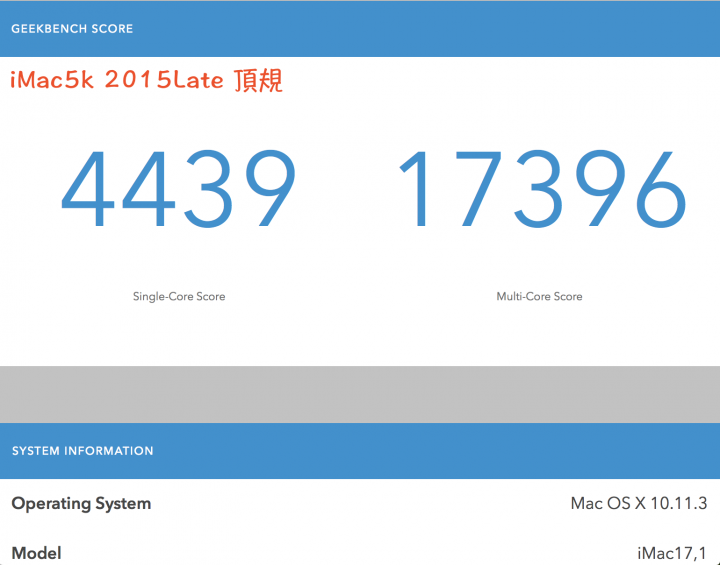
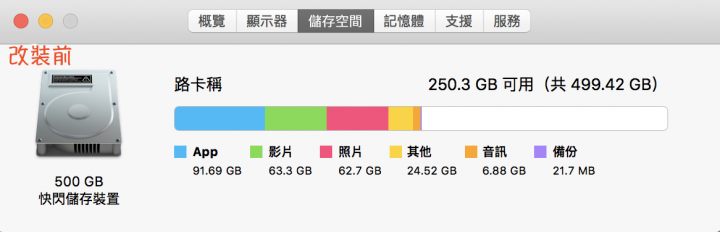
準備工具 吉他片拆螢幕膠用 工具組 大致用上T5 T8 T20 就可以了

還有原廠膠帶 很黏~因為後來裝好時忘記裝前鏡頭排線
又把螢幕拆下來去膠又上膠 跟原廠一樣黏無誤

原本以為純SSD沒有硬碟支架 上網買了超貴的支架無用武之地 想升級的人可以省了支架的費用 只需要一條Sata排線 幾百塊而已

廢話不多說 今天剛到貨馬上拆開升級了
先用吉他片塞入角落開始慢慢地滾啊滾,滾到螢幕另一邊後,直接用兩手指甲就可以把螢幕取下來了,請用塑膠片,不然刮傷玻璃會很醜

今年的5K螢幕真的很漂亮,增加飽和度很有感,依舊是LG做的螢幕

拆螢幕膠時記得注意不要把天線弄斷了喔
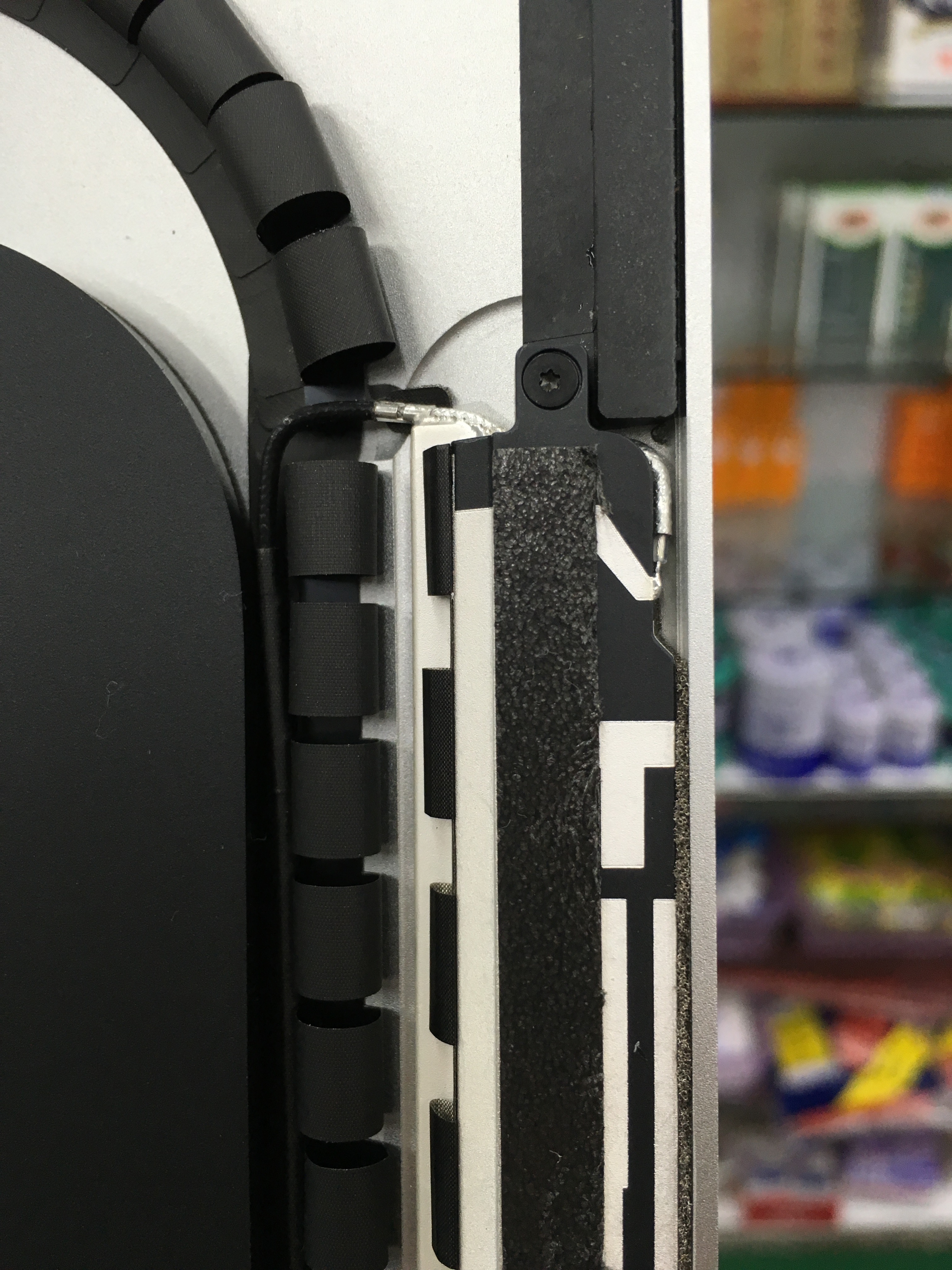
我習慣拆下螢幕後先把螢幕及框架上的黏膠去除 省得到時要裝時還要為這小步驟花時間

拆解的步驟我分為五個階段,照順序就可輕鬆完成!

步驟一 先把左邊喇叭兩顆螺絲及排線拆下來

步驟二 把右邊喇叭兩顆T8螺絲及排線拆下

步驟三 拆風扇三顆T8螺絲及排線就可卸下,注意前鏡頭麥克風排線也要注意拆下

前鏡頭麥克風排線切記!

步驟四 拆Power 也是一樣4顆T8螺絲即可下來,電源線有點難拆,需要用一點力道,小心就對了!

來張Power正面圖,標準蘋果風,整整齊齊.....甚美!

進行下一步之前要先把WiFi晶片的釦子解開 需要解開兩顆T5的螺絲

步驟五 可以準備拆主機板了,最重要也最不能出差錯的一步,七顆T8螺絲加上一個T5螺絲,還有一顆T20的螺絲也要拆,在機板左上第一顆下面一個比較大凸出的那顆T20一定要拆下來才有辦法拆主機板

還有注意風扇旁邊還有兩顆T8螺絲也要拆下來

來張主機板正面照

接著接上最重要也是最主要的Sata Cable

裝上前先看一下這次最速的三星顆粒PCIE SSD

接著就是照步驟裝回去了 並先為硬碟上卡榫

裝上殺氣騰騰的硬碟吧 這顆黑標讀寫200mb/s 算很兇的了!

好了!準備裝回去~

開始測試一下FusionDrive的速度,雖然意義不大,因為FusionDrive要大量使用碟量後速度才會下降,我偏向分為兩顆硬碟,主硬碟用SSD副硬碟專門存資料....但還是給各位看看硬碟速度~
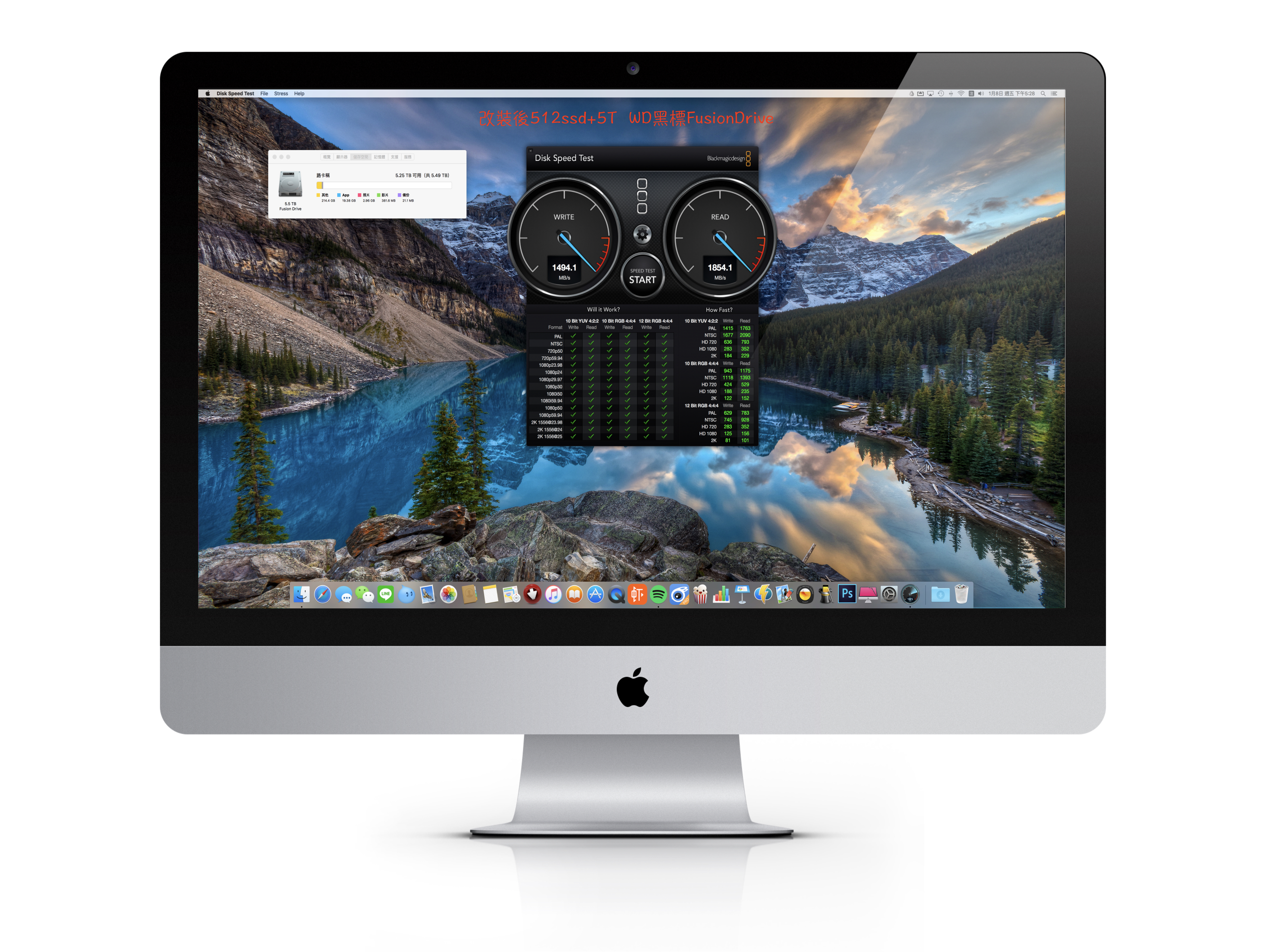
測完速度馬上分解FusionDrive直接使用雙碟來玩
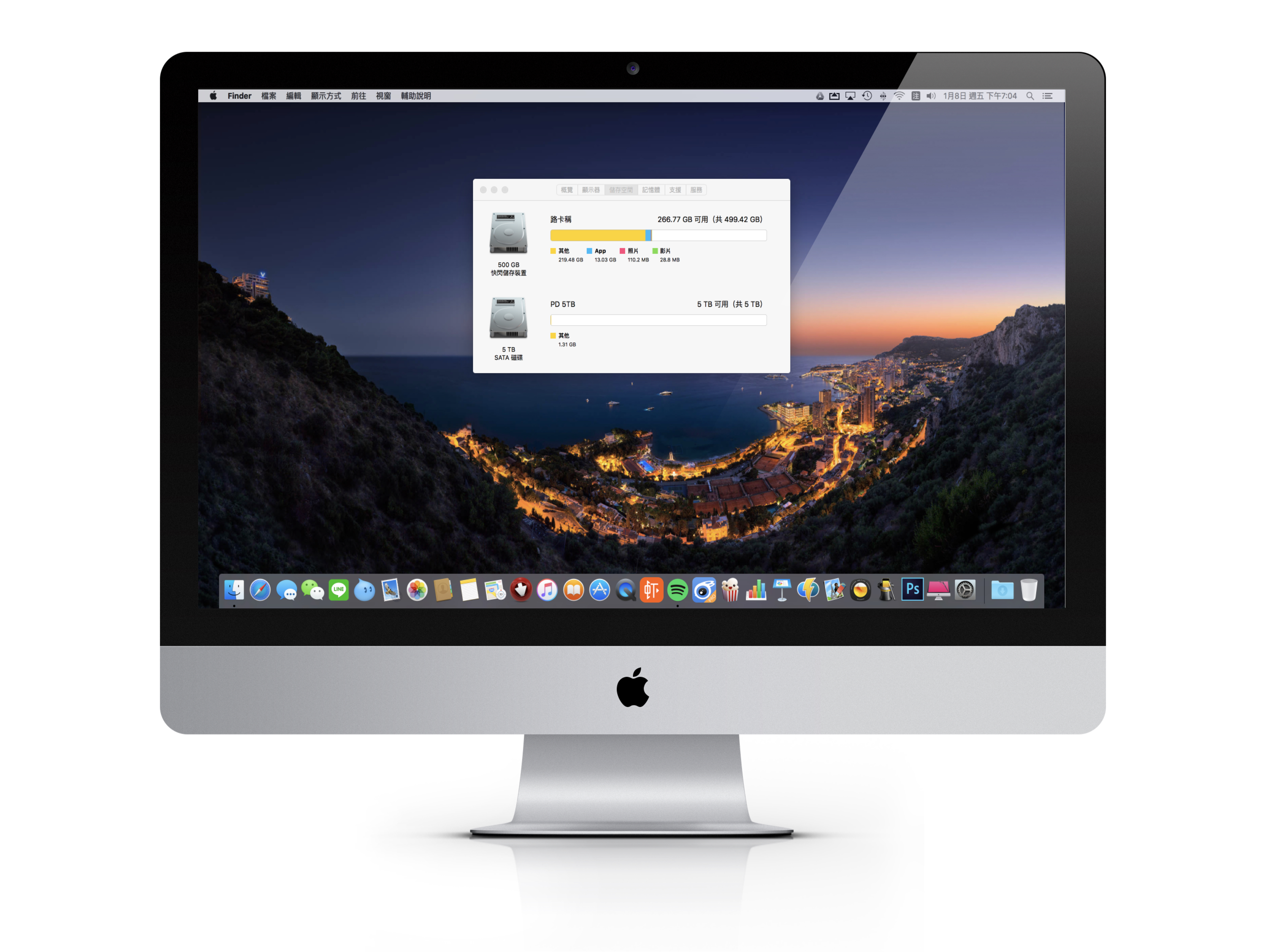
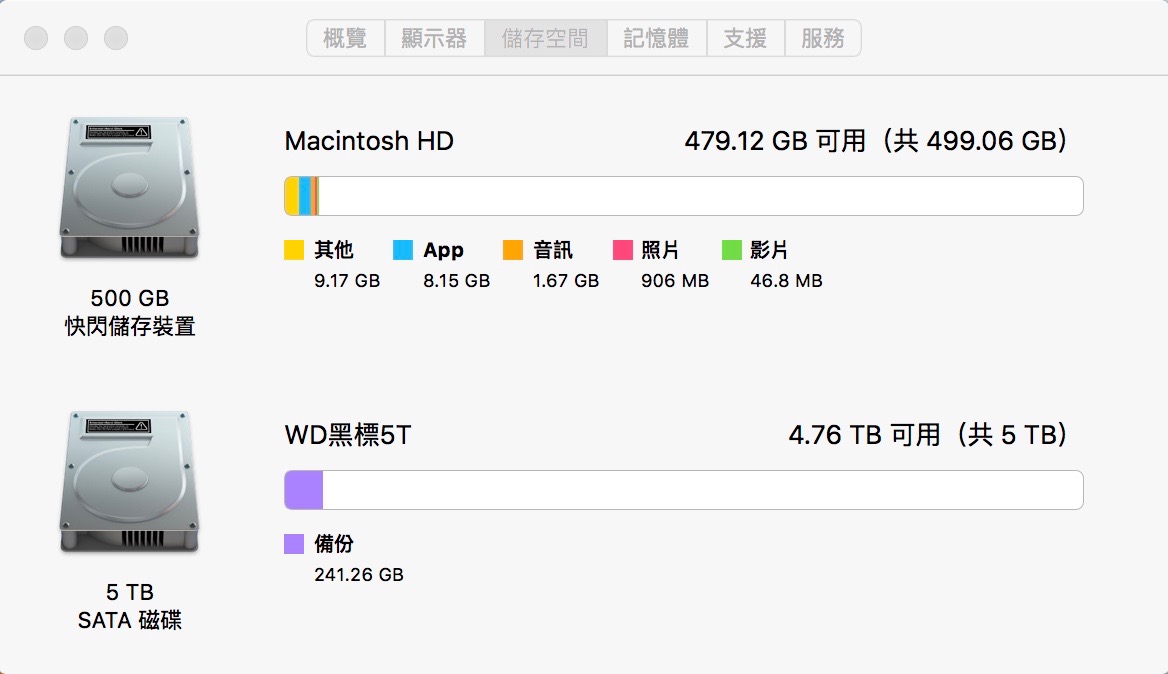
裝完發現一個小問題,就是不管怎樣風扇都保持兩千二左右的轉速,剛開機也一樣,網路爬文後知道這是iMac加裝硬碟的通病,於是馬上裝了全中文的Macs Fan Control後 整個降速變超安靜了....附上圖表顯示!
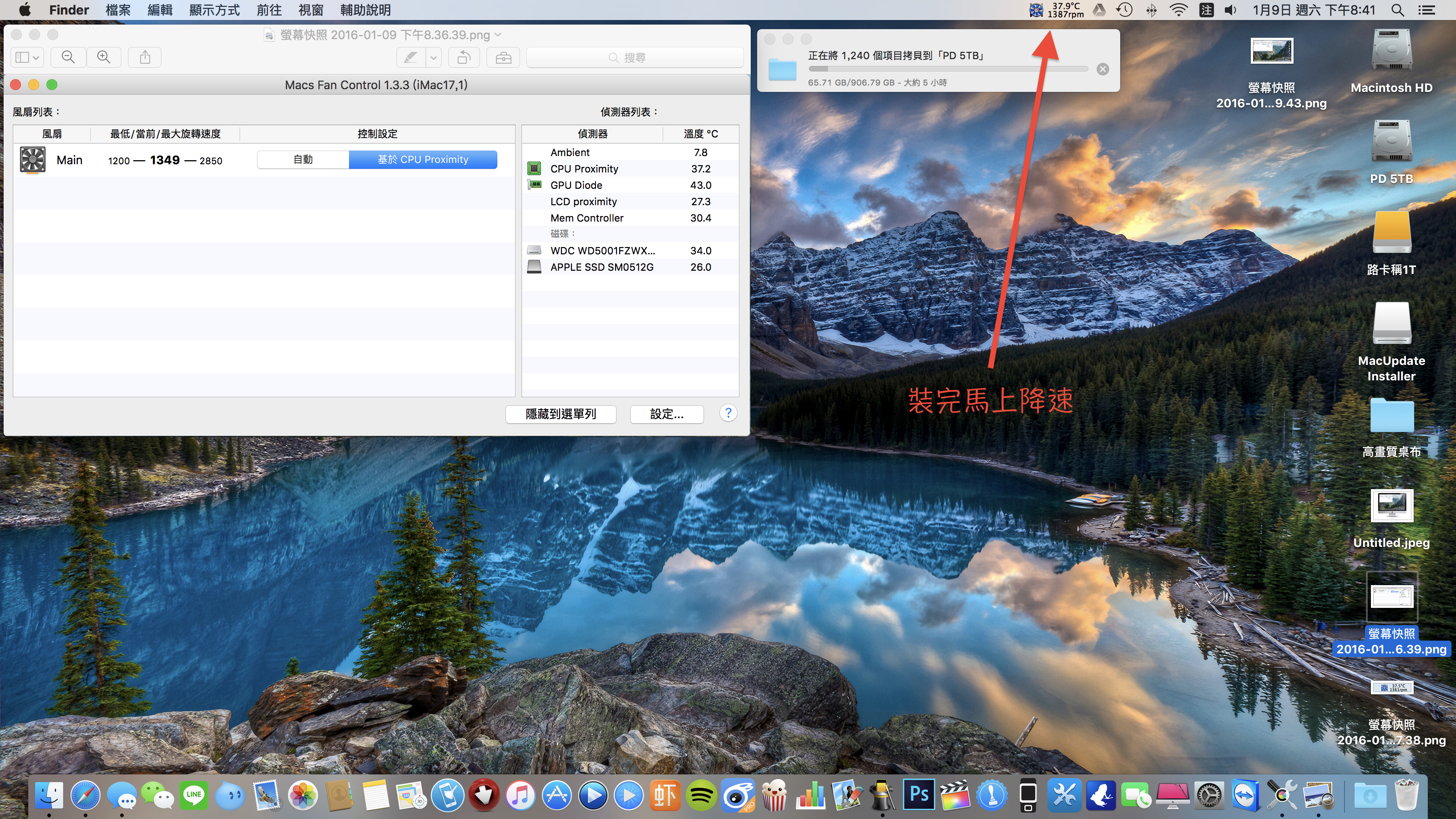
就這樣完成了大容量硬碟改裝,打包完回家享受了.....過程中因為裝好後忘記接前鏡頭排線,導致我又重新拆掉螢幕再重新上膠,所以我可以保證這膠真的非常的黏,很厲害!
覺得小弟這篇文章有幫助的話,請不要吝嗇給我評分喔~謝謝
謝謝大家的支持 能在Mobile01找到同好是我想要好好發文的最大動力,希望能給想自己拆又怕拆壞的人一點幫助,謝謝各位!





























































































